Come utilizzare l'app Amazon Kindle Create per ebook perfetti
Pubblicato: 2022-12-03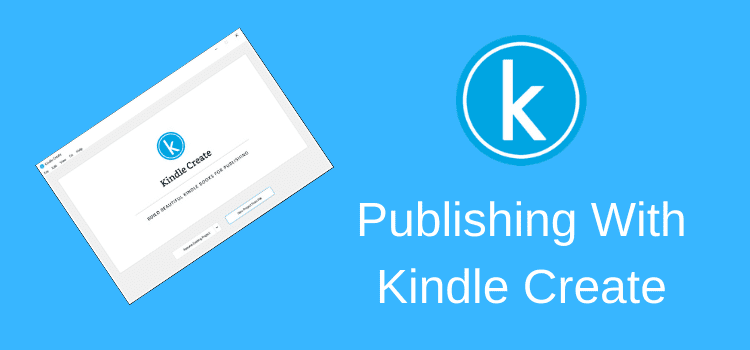
Kindle Create ti aiuta a formattare il tuo ebook Kindle in modo rapido e semplice.
Se pubblichi autonomamente ebook su Amazon Kindle Direct Publishing (KDP), questa è un'app gratuita indispensabile da utilizzare.
Il programma è migliorato molto nel corso degli anni e Amazon ha aggiunto nuove funzionalità da quando ha unito Createspace a KDP. Ora puoi formattare libri tascabili con l'app.
Ora è disponibile in più lingue, tra cui olandese, francese, tedesco, gujarati, hindi, italiano, malayalam, marathi, portoghese, spagnolo e tamil.
Come ottenere Kindle Create
Se non lo conosci, ecco una breve recensione di Kindle Create e una guida pratica per iniziare.
Vai alla tua dashboard KDP e assicurati di aver effettuato l'accesso.
Nella sezione della guida, vai a Strumenti e risorse.
Oppure puoi fare clic su questo link per andare alla pagina di download.
Il download di Kindle Create è disponibile per PC o Mac.
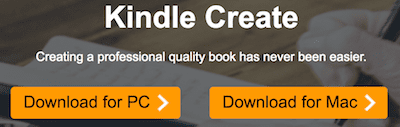
Scarica la tua versione preferita, quindi installa il software.
È un processo di installazione semplice.
Ora sei pronto per configurare Kindle Create per aiutarti a formattare i tuoi ebook.
Passiamo a lavorare con il programma.
Iniziare
Dopo aver installato il programma e averlo avviato, vedrai la schermata di benvenuto.
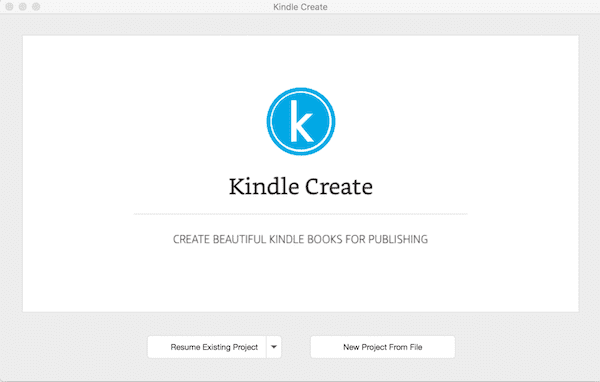
Ma prima di iniziare, assicurati di andare su Opzioni di preferenza e modificare un'impostazione.
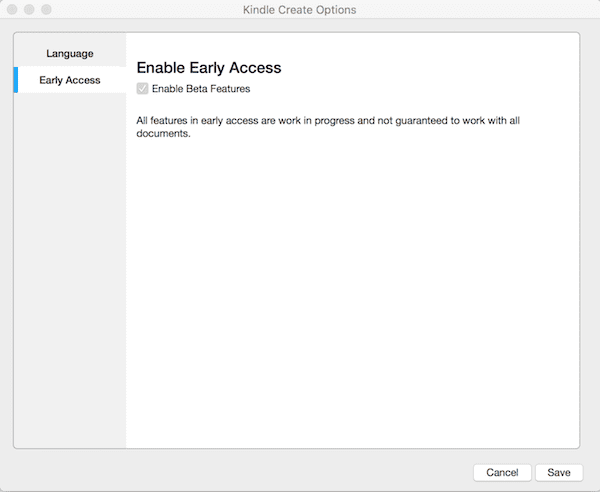
L'accesso anticipato garantisce la disponibilità di tutte le funzionalità beta più recenti disponibili.
Se desideri formattare i libri tascabili, devi selezionare l'accesso anticipato.
Tieni presente, tuttavia, che spuntando questa casella, utilizzerai funzionalità beta che potrebbero non funzionare perfettamente.
Fai clic su Salva dopo la tua scelta e torna alla schermata principale. Ora fai clic su Nuovo progetto da file. Vedrai questa schermata.
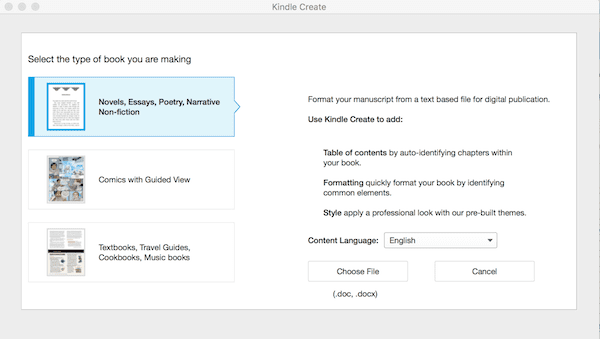
Puoi caricare un file Microsoft Word solo in formato .doc o .docx utilizzando la prima opzione.
Ci sono altre due opzioni.
Uno è caricare file .pdf per i fumetti e l'altro è lavorare con libri di testo, libri di cucina e libri di musica pesanti.
Questa opzione consente inoltre di trasformare i file PDF in ebook Print Replica interattivi.
Per la maggior parte degli autori, tuttavia, sceglierai la prima opzione e inizierai a lavorare dal tuo file Word per formattare ebook Kindle o libri stampati.
Apertura del documento di Word
Dopo aver selezionato il file .doc o .docx e averlo aperto, il programma avvierà un breve processo di conversione.
Al termine, vedrai che l'app tenta automaticamente di creare un sommario.
Puoi vederlo nell'angolo in alto a sinistra dello schermo.
Se utilizzi gli stili di intestazione nel tuo documento Word per il titolo del libro, i sottotitoli e le intestazioni dei capitoli, il sommario dovrebbe essere corretto.
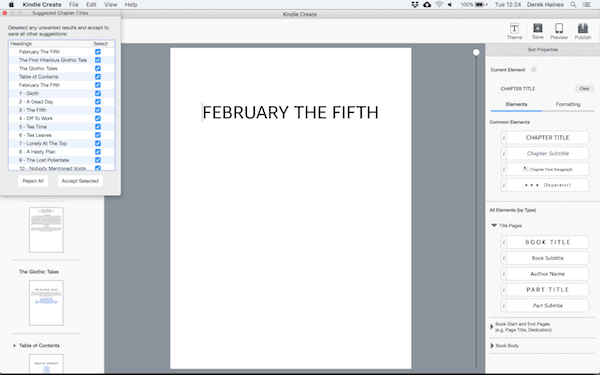
Se i titoli dei capitoli non sono corretti, è facile risolvere il problema. Vai al primo paragrafo di ogni capitolo. Quindi imposta il titolo del capitolo utilizzando i pulsanti sotto il menu Elementi sul lato destro dello schermo.
Dovresti quindi salvare le modifiche. Salverà il tuo progetto in un nuovo file .kcb.
È il file che l'app utilizza per caricare su KDP quando sei pronto per pubblicare il tuo libro o ebook sul Kindle Store.

Stile e formattazione del tuo libro
Se hai selezionato l'accesso anticipato, di tanto in tanto riceverai una schermata pop-up di promemoria. Ti dirà che puoi preparare il tuo ebook e stampare le versioni del libro usando lo stesso file.
Il pop-up è un po' fastidioso, ma vale la pena risparmiare tempo. Non è necessario avere due file separati del tuo manoscritto per ogni versione quando prepari il tuo libro.
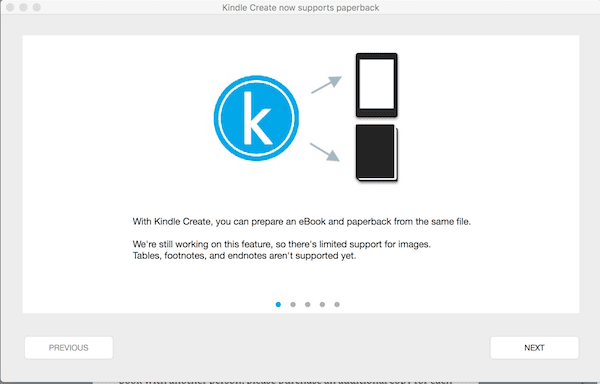
La formattazione è simile a come lo faresti con qualsiasi elaboratore di testi.
Utilizza il menu di formattazione per apportare modifiche alla pagina del titolo e ai caratteri del corpo del testo, applicare capolettera e modificare paragrafi, rientri, giustificazione e interlinea.
Assicurati di salvare regolarmente per aggiornare il tuo libro mentre apporti le modifiche e le modifiche.
Tieni presente, tuttavia, che tutti i caratteri fantasiosi che scegli di utilizzare funzioneranno per un libro stampato. Ma saranno sostituiti dai caratteri standard disponibili sui dispositivi Kindle per un ebook.
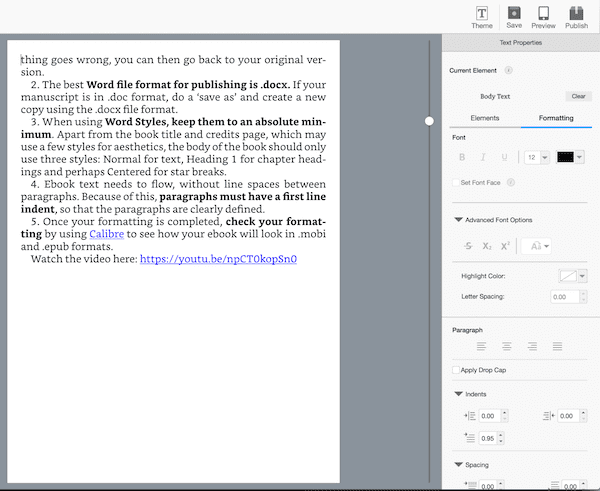
Utilizzo di temi preimpostati
Puoi prendere una rapida scorciatoia per la formattazione di un libro Kindle selezionando un tema preimpostato. Fai clic sul pulsante del tema in alto a destra dello schermo per effettuare la selezione.
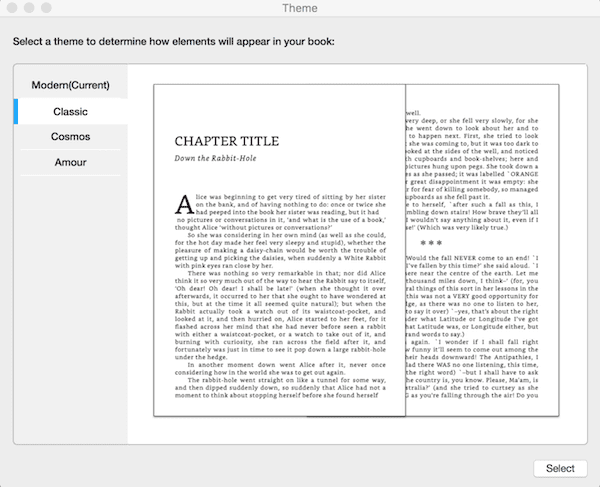
Mentre apporti modifiche alla formattazione del tuo libro, puoi visualizzare in anteprima il tuo ebook adattabile per Kindle, tablet o telefono. È il modo migliore per assicurarti che il tuo libro abbia un bell'aspetto su dispositivi di tutte le dimensioni.
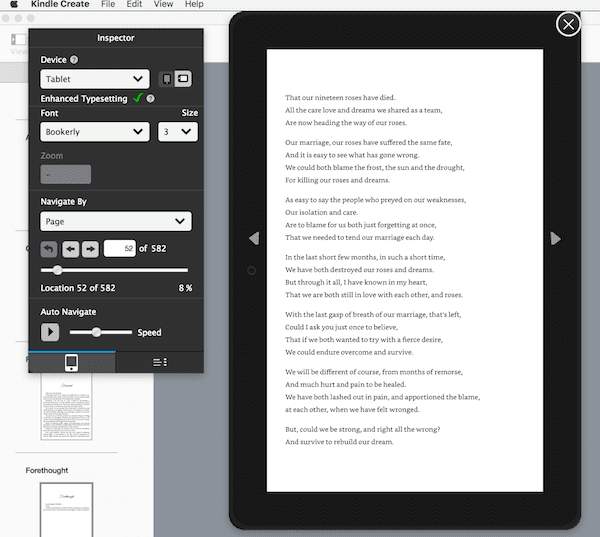
Una volta terminata la formattazione del libro, dovrai quindi fare clic sul pulsante Pubblica. Creerà un nuovo file KPF che potrai utilizzare per caricare il tuo ebook su KDP.
Tuttavia, non è possibile esportare in un file mobi.
Aggiornamento: ora puoi aggiungere o modificare i link
Prima non era possibile inserire o modificare collegamenti ipertestuali. Dovevi aggiungerli al tuo documento Word e quindi reimportare il tuo file Word.
Ma ora, se aggiorni all'ultima versione, puoi inserire collegamenti ipertestuali nei tuoi ebook alle pagine Web e persino ai tuoi video di YouTube.
Punti importanti da considerare
Il programma non è un elaboratore di testi, ma puoi sicuramente apportare piccole modifiche al tuo testo in diversi tipi di libri.
Tuttavia, non sovrascriverà il tuo file Word originale perché è solo importato nel programma.
Quindi assicurati che il tuo file Word manoscritto sia perfetto prima di iniziare la formattazione.
Dovresti iniziare a formattare il tuo libro solo dopo aver eseguito un controllo grammaticale e ortografico completo e completo e aver completato la correzione di bozze.
Se stai preparando libri stampati su richiesta, ci sono alcuni problemi di cui dovresti essere a conoscenza prima di affrettarti a pubblicare utilizzando questo programma.
Personalizzazione di margini, intestazioni, numeri di pagina e font.
Non sarai in grado di personalizzare i margini, le intestazioni, i numeri di pagina e il carattere.
I margini verranno calcolati automaticamente per soddisfare le specifiche di KDP.
Le intestazioni della pagina sinistra mostreranno il nome dell'autore e le intestazioni della pagina destra il titolo del libro.
L'allineamento e lo stile del nome dell'autore e del titolo del libro non possono essere modificati.
I numeri di pagina vengono aggiunti automaticamente al piè di pagina. (Solo libri stampati)
Inizieranno dalla prima pagina del primo capitolo del tuo libro.
Il carattere e la dimensione del carattere per i tascabili non possono essere modificati.
Troppo presto per i libri stampati
Per alcuni autori, questi problemi potrebbero essere uno svantaggio. In tal caso, è meglio continuare a formattare i tuoi libri stampati utilizzando Word ed esportare in .pdf per pubblicare i tuoi libri.
Ma per gli ebook, il software ora è eccellente. È un ottimo strumento per garantire che il tuo libro sia perfetto per i lettori di ebook.
Occasionalmente, tuttavia, può generare alcuni messaggi di errore confusi.
Uno dei problemi principali sembra essere gli errori JavaScript. Se ricevi un errore, controlla che l'app Java sul tuo Mac o PC sia aggiornata.
Un'altra causa può essere un bug nel file Word .docx.
Se ricevi un errore utilizzando un file .docx, prova a salvare il tuo file Word in un nuovo file .doc e riprova.
Questi problemi sono rari ora, ma almeno hai un modo per risolverli se si verificano.
Conclusione
Kindle Create è uno strumento utile se pubblichi autonomamente ebook Kindle su Amazon KDP e Kindle Unlimited.
Per i libri stampati, però, penso che sia l'inizio.
È ancora una nuova funzionalità beta. Quindi c'è più sviluppo in arrivo e, si spera, Amazon affronterà alcune delle attuali restrizioni in futuro.
Lo uso per gli ebook da un po' di tempo ormai, ed è un processo facile dalla formattazione fino alla pubblicazione.
Il risultato finale è sempre perfetto. È anche un ottimo strumento per la formattazione di ebook di poesie.
Ma non lo consiglierei ancora per la pubblicazione in brossura.
Una volta che questa funzione è fuori dalla fase beta, potrebbe valerne la pena, ma ha ancora molta strada da fare.
Lettura correlata: I migliori strumenti di pubblicazione gratuiti per i nuovi autori di Amazon
